Πώς να αποκρύψετε πρόσφατα αρχεία και φακέλους στα Windows 11
Miscellanea / / November 28, 2021
Πρόσφατοι φάκελοι είναι μια από τις πιο χρήσιμες λειτουργίες στα Windows 11, καθώς εμφανίζει αυτόματα τα τελευταία 20 αρχεία στα οποία έχετε πρόσβαση στο Γρήγορη πρόσβαση Ευρετήριο. Έτσι, το λειτουργικό σύστημα σας παρέχει γρήγορη πρόσβαση στα πρόσφατα αρχεία σας. Το μειονέκτημα αυτής της δυνατότητας είναι ότι ο καθένας μπορεί να δει αυτά τα αρχεία. Παρόλο που, εάν μοιράζεστε τον υπολογιστή σας με την οικογένεια ή τους φίλους σας, μπορούν να δουν σε ποια αρχεία έχετε πρόσβαση μέσω της ενότητας Πρόσφατα αρχεία γρήγορης πρόσβασης. Αυτό θα μπορούσε να έχει ως αποτέλεσμα την ακούσια αποκάλυψη εμπιστευτικών ή προσωπικών πληροφοριών. ο Προτεινόμενη Ενότητα απο Αρχικο ΜΕΝΟΥ στα Windows 11 παραθέτει πρόσφατα αρχεία και εφαρμογές με παρόμοιο τρόπο. Σε αυτό το άρθρο, θα σας διδάξουμε πώς να αποκρύψετε ή να αποκρύψετε πρόσφατα αρχεία και φακέλους στα Windows 11 για να χρησιμοποιήσετε αυτήν τη δυνατότητα όπως σας βολεύει.
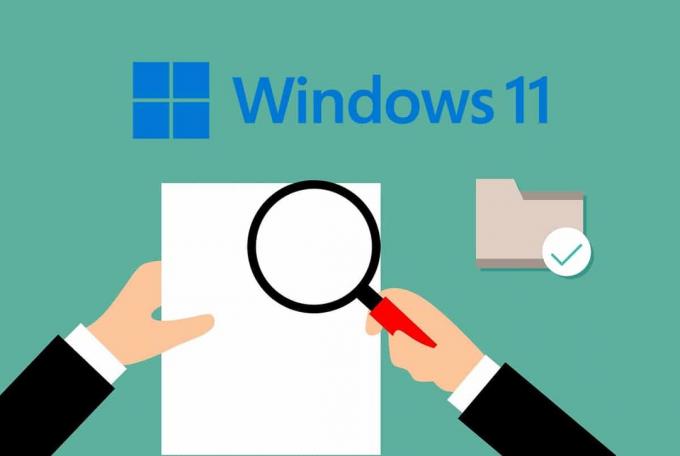
Περιεχόμενα
- Πώς να αποκρύψετε ή να αποκρύψετε πρόσφατα αρχεία στα Windows 11
- Μέθοδος 1: Κατάργηση αρχείων από το μενού Έναρξη Προτεινόμενη ενότητα
- Μέθοδος 2Α: Απόκρυψη αρχείων στη γρήγορη πρόσβαση
- Μέθοδος 2Β: Αποκρύψτε τα αρχεία στη γρήγορη πρόσβαση
- Μέθοδος 3Α: Απόκρυψη στοιχείων που χρησιμοποιήθηκαν πρόσφατα από τις ρυθμίσεις εξατομίκευσης
- Μέθοδος 3Β: Αποκρύψτε τα πρόσφατα χρησιμοποιημένα στοιχεία από τις ρυθμίσεις εξατομίκευσης
Πώς να αποκρύψετε ή να αποκρύψετε πρόσφατα αρχεία στα Windows 11
Ακολουθούν οι μέθοδοι που μπορείτε να ακολουθήσετε για να αποκρύψετε ή να αποκρύψετε πρόσφατα αρχεία και φακέλους Windows 11.
Μέθοδος 1: Κατάργηση αρχείων από το μενού Έναρξη Προτεινόμενη ενότητα
Η προσθήκη της ενότητας Προτεινόμενη είναι κάτι που έχει διχάσει τους χρήστες των Windows σχετικά με τη χρήση της. Εάν θέλετε να αποκρύψετε πρόσφατα αρχεία και φακέλους στα Windows 11, συγκεκριμένα, ακολουθήστε τα εξής βήματα:
1. Κάντε κλικ στο Αρχή.
2. Κάντε δεξί κλικ στο εφαρμογή ή αρχείο θέλετε να αφαιρέσετε από Συνιστάται Ενότητα.
3. Επιλέγω Αφαίρεση από τη λίστα επιλογή, όπως απεικονίζεται παρακάτω.
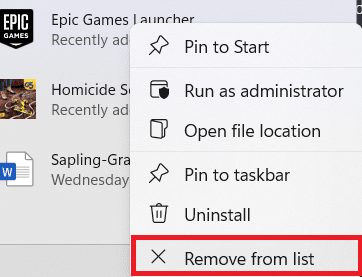
Διαβάστε επίσης:Διορθώστε το μενού Έναρξη που δεν λειτουργεί στα Windows 10
Μέθοδος 2Α: Απόκρυψη αρχείων στη γρήγορη πρόσβαση
Η απενεργοποίηση της Γρήγορης πρόσβασης που παραθέτει τα πρόσφατα αρχεία στον File Explorer είναι αρκετά απλή. Ακολουθήστε αυτά τα βήματα για να το κάνετε:
1. Τύπος Πλήκτρα Windows + E να ανοίξει ταυτόχρονα Εξερεύνηση αρχείων.
2. Στη συνέχεια, κάντε κλικ στο εικονίδιο με τρεις τελείες από τη γραμμή μενού στο επάνω μέρος της οθόνης.

3. Εδώ, επιλέξτε Επιλογές από τη δεδομένη λίστα.
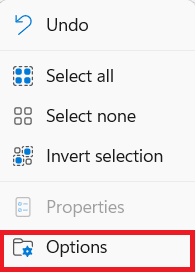
4. Καταργήστε την επιλογή οι δοσμένες επιλογές στο Γενικός καρτέλα κάτω από το Μυστικότητα Ενότητα.
- Εμφάνιση αρχείων που χρησιμοποιήθηκαν πρόσφατα στη Γρήγορη πρόσβαση
- Εμφάνιση αρχείων που χρησιμοποιούνται συχνά στη Γρήγορη πρόσβαση
Σημείωση: Επιπλέον, κάντε κλικ στο Σαφή για να διαγράψετε το ιστορικό της Εξερεύνησης αρχείων.
5. Κάντε κλικ στο Εφαρμογή > ΟΚ για να αποθηκεύσετε αυτές τις αλλαγές.
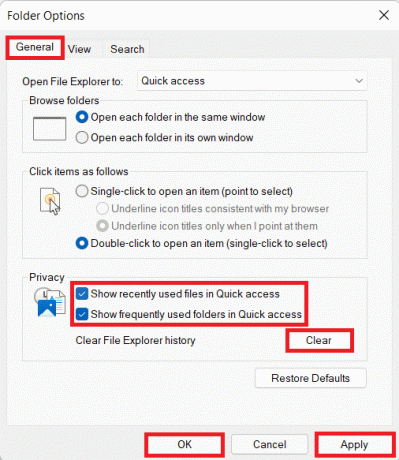
Μέθοδος 2Β: Αποκρύψτε τα αρχεία στη γρήγορη πρόσβαση
Εάν θέλετε να αποκρύψετε πρόσφατα αρχεία και φακέλους στα Windows 11, τότε,
1. Εφαρμόστε τα Βήματα 1-3 από τη Μέθοδο 2Α.
2. Ελέγξτε τις επιλογές που δίνονται κάτω Μυστικότητα ενότητα και κάντε κλικ στο Εφαρμογή > ΟΚ για να αποθηκεύσετε τις αλλαγές.
- Εμφάνιση αρχείων που χρησιμοποιήθηκαν πρόσφατα στη Γρήγορη πρόσβαση
- Εμφάνιση αρχείων που χρησιμοποιούνται συχνά στη Γρήγορη πρόσβαση
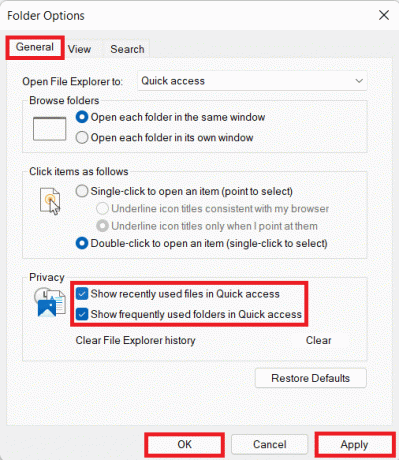
Μέθοδος 3Α: Απόκρυψη στοιχείων που χρησιμοποιήθηκαν πρόσφατα Από τις ρυθμίσεις εξατομίκευσης
Ακολουθεί μια άλλη μέθοδος απόκρυψης πρόσφατων αρχείων και φακέλων στα Windows 11 μέσω της εφαρμογής Ρυθμίσεις:
1. Τύπος Πλήκτρα Windows + I μαζί για να ανοίξετε τα Windows Ρυθμίσεις.
2. Κάντε κλικ στο Εξατομίκευση από το αριστερό παράθυρο.
3. Εδώ, μετακινηθείτε προς τα κάτω στη λίστα και κάντε κλικ στο Αρχή.

4. Τώρα, απενεργοποιήστε τις ακόλουθες επιλογές. μαρκαρισμένος
- Εμφάνιση εφαρμογών που προστέθηκαν πρόσφατα
- Εμφάνιση εφαρμογών που χρησιμοποιούνται περισσότερο
- Εμφάνιση στοιχείων που άνοιξαν πρόσφατα στις λίστες Έναρξη, Μετάβαση και Εξερεύνηση αρχείων.

Μέθοδος 3Β: Αποκρύψτε τα πρόσφατα χρησιμοποιημένα στοιχεία Από τις ρυθμίσεις εξατομίκευσης
Τώρα, για να αποκρύψετε πρόσφατα αρχεία και φακέλους στα Windows 11,
1. Ακολουθήστε τα βήματα 1-3 της μεθόδου 3Α.
2. Ενεργοποιήστε τις δεδομένες επιλογές και έξοδο:
- Εμφάνιση εφαρμογών που προστέθηκαν πρόσφατα
- Εμφάνιση εφαρμογών που χρησιμοποιούνται περισσότερο
- Εμφάνιση στοιχείων που άνοιξαν πρόσφατα στις λίστες Έναρξη, Μετάβαση και Εξερεύνηση αρχείων.

Συνιστάται:
- Διορθώστε το Microsoft Office που δεν ανοίγει στα Windows 10
- Πώς να Debloat τα Windows 11
- Πώς να εκκινήσετε τα Windows 11 σε ασφαλή λειτουργία
Ελπίζουμε ότι βρήκατε αυτό το άρθρο ενδιαφέρον και μαθημένο πώς να αποκρύψετε πρόσφατα αρχεία και φακέλους στα Windows 11. Μπορείτε να στείλετε τις προτάσεις και τις απορίες σας στην ενότητα σχολίων παρακάτω. Πείτε μας ποιο θέμα θέλετε να εξερευνήσουμε στη συνέχεια.


